
Hangende snaren zijn een of meer rijen met alinea, die aan het begin of het einde van de pagina bleek te zijn. Het grootste deel van de alinea staat op de vorige of volgende pagina. Probeer in de professionele sfeer van dit fenomeen te vermijden. U kunt het optreden van hangende rijen en in de MS Word-teksteditor vermijden. Bovendien is het niet nodig om de positie van de inhoud van die of andere paragrafen op de pagina handmatig uit te delen.
Les: Hoe de tekst in het woord uitlijnen
Om het optreden van hangende rijen in het document te voorkomen, slechts één keer om enkele parameters te wijzigen. Eigenlijk helpt het veranderen van dezelfde parameters in het document om hangende snaren te verwijderen als er al beschikbaar zijn.
Verbieden en verwijderen van hangende lijnen
1. Markeer die paragrafen met de muis, waarin u hangende snaren moet verwijderen of verbieden.
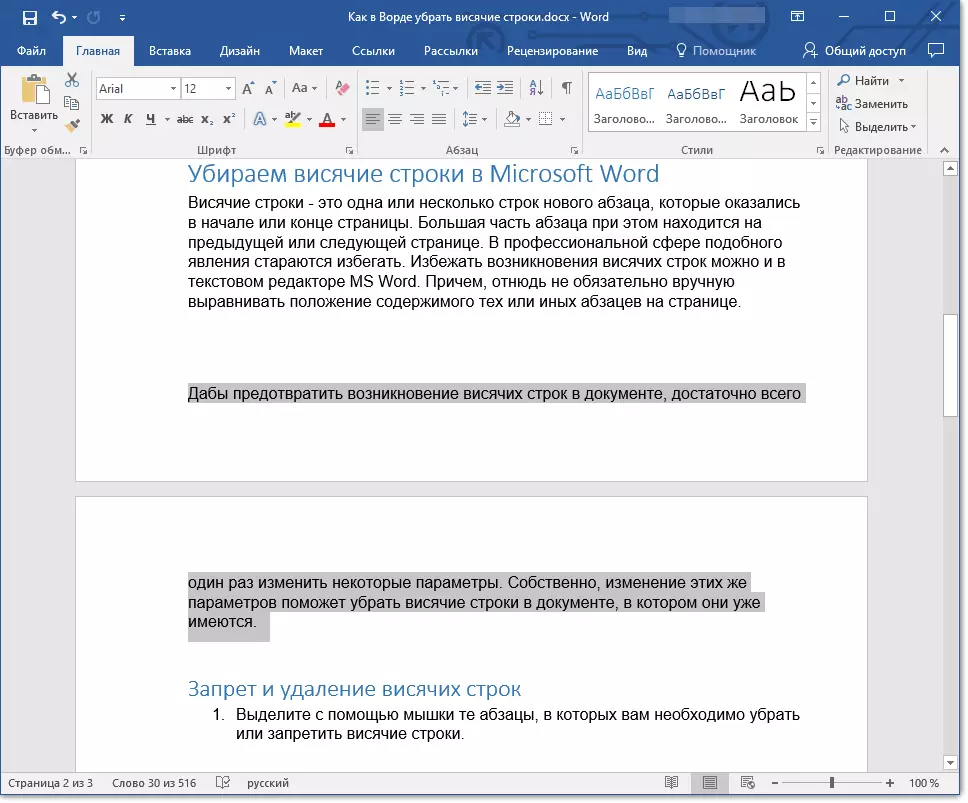
2. Open het dialoogvenster Groep (parameter menu) "Paragraaf" . Om dit te doen, klikt u eenvoudig op de kleine pijl in de rechterbenedenhoek van de groep.
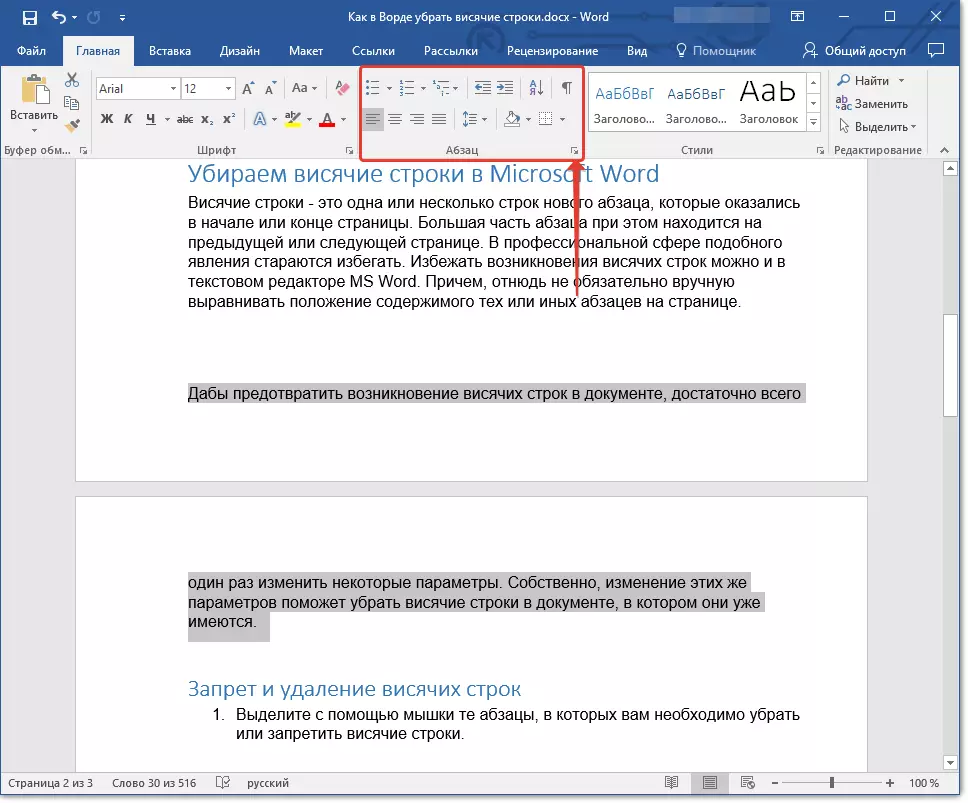
Opmerking: In Word 2012 - 2016 Group "Paragraaf" Bevindt zich op het tabblad "Huis" , in eerdere versies van het programma staat het op het tabblad "Pagina layout".

3. Ga naar het venster dat op het tabblad verschijnt "Positie op pagina".
4. tegenover de parameter "Verbod op hangende lijnen" Installeer een vinkje.

5. Nadat u het dialoogvenster hebt gesloten door op te klikken "OK" De hangende snaren verdwijnen in de gemarkeerde alinea's, dat wil zeggen, één alinea zal niet in twee pagina's breken.
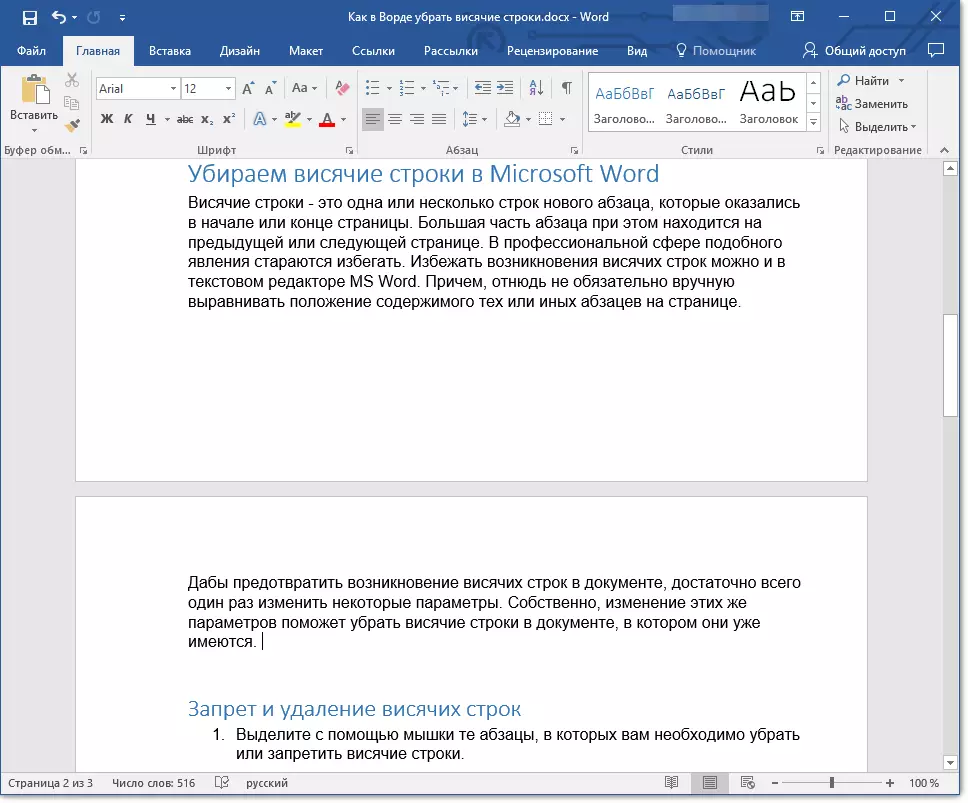
Opmerking: Beschreven hierboven manipulatie kan worden gedaan met een document waarin er al tekst en met een leeg document is waarin u alleen van plan bent om te werken. In het tweede geval verschijnen hangende lijnen in de paragrafen in de loop van het schrijven niet. Bovendien, vaak "verbiedende hangende lijnen" enzovoort in het woord.
Verbieden en verwijderen van hangende lijnen voor verschillende paragrafen
Soms is het noodzakelijk om hangende snaren niet voor één te verbieden of te verwijderen, maar voor meerdere paragrafen, die altijd op één pagina moeten zijn, niet breken en niet tolereren. Dit kan als volgt worden gedaan.
1. Gebruik de muis om die paragrafen te markeren die altijd op één pagina moeten staan.
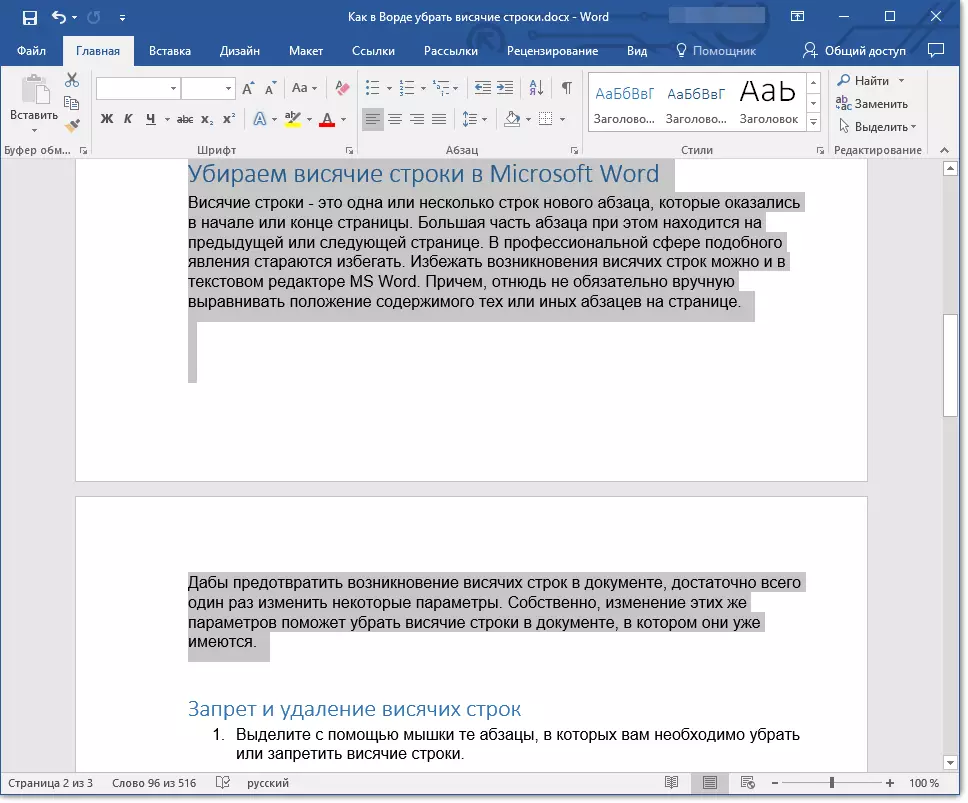
2. Open het venster "Paragraaf" en ga naar het tabblad "Positie op pagina".
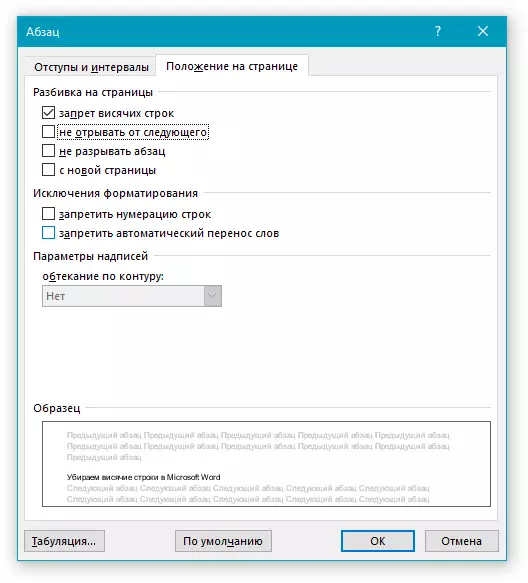
3. tegenover de parameter "Scheur niet van de volgende" Gelegen in de sectie "Uitsplitsing op pagina" Installeer het selectievakje. Om het groepsvenster te sluiten "Paragraaf" Klik "OK".
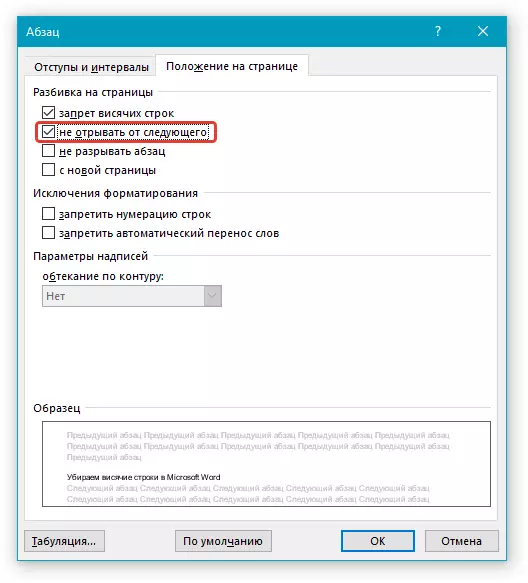
4. De alinea's die u hebt gemarkeerd, is enigszins uniform. Dat wil zeggen, wanneer u de inhoud van het document wijzigt, bijvoorbeeld het toevoegen of, integendeel, door een tekst of object voor deze alinea's te verwijderen, gaat u naar de volgende of vorige pagina die ze samen zullen zijn zonder gescheiden te zijn.
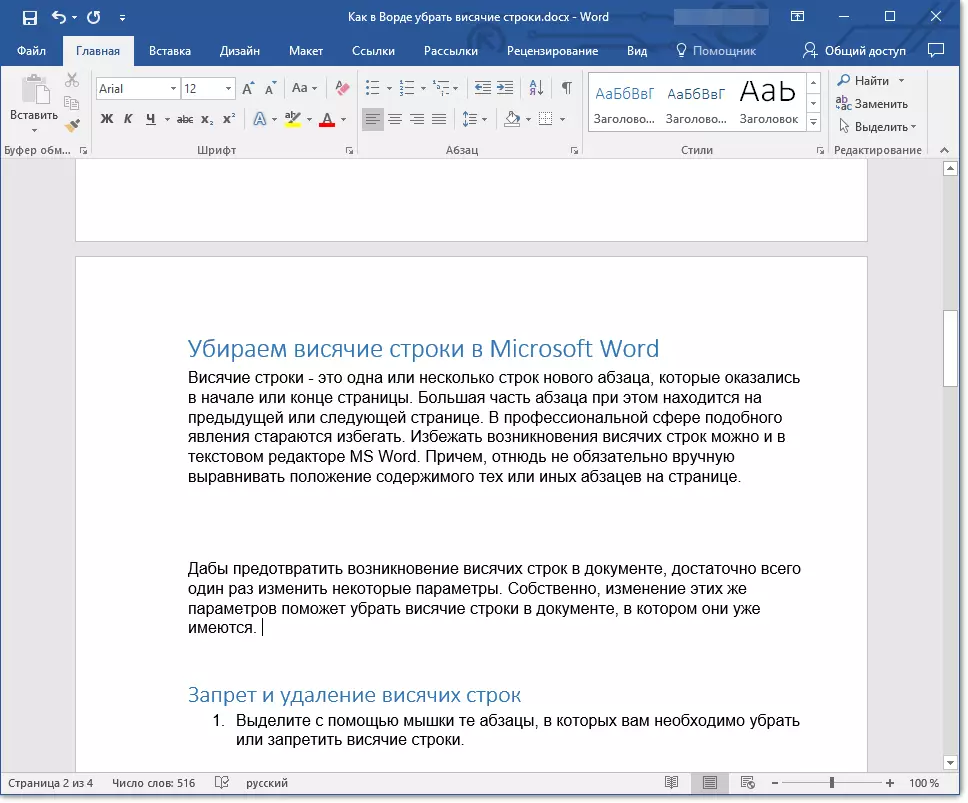
Les: Hoe intervallen tussen paragrafen te verwijderen
Verbod op het toevoegen van pagina-onderbreking in het midden van de alinea
Soms verbieden hangende lijnen om de structurele integriteit van de paragraaf te behouden, is mogelijk niet genoeg. In dit geval, in de paragraaf, die, indien het moet worden overgedragen, alleen volledig, en niet in onderdelen, het nodig is om de mogelijkheid te verbieden een pagina-onderbreking toe te voegen.
LESSEN:
Hoe in het woord een pagina-pauze inzet
Hoe de tip te verwijderen
1. Markeer een alinea met een muis, plaats een pagina-onderbreking waarin u moet verbieden.
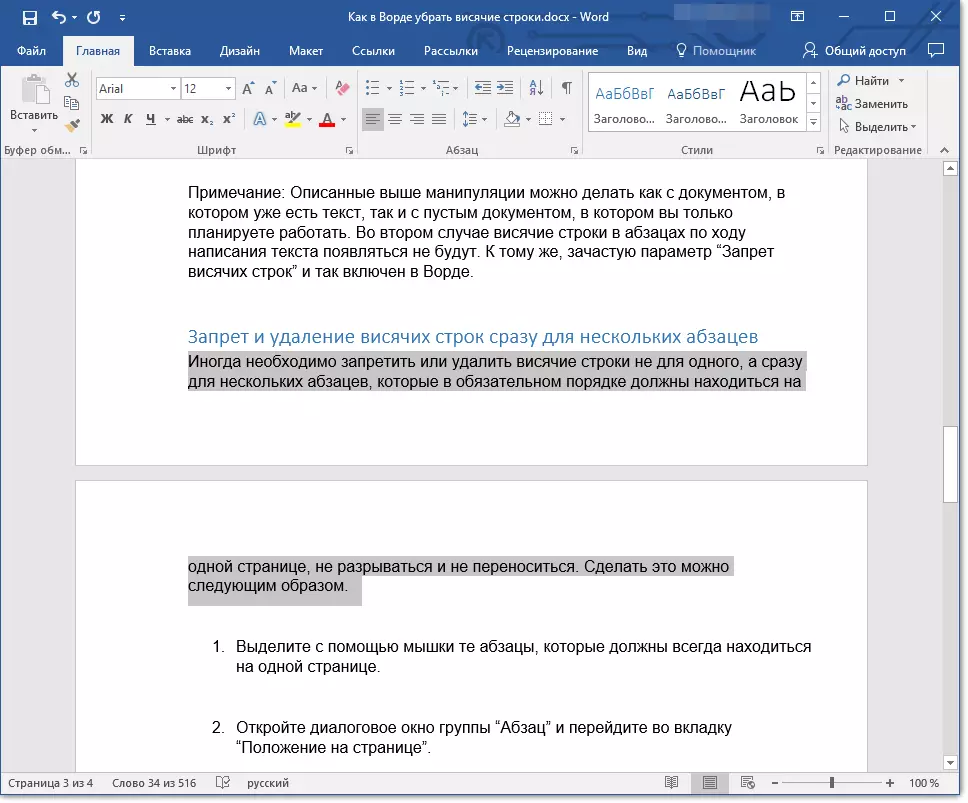
2. Open het venster "Paragraaf" (tabblad "Huis" of "Pagina layout").
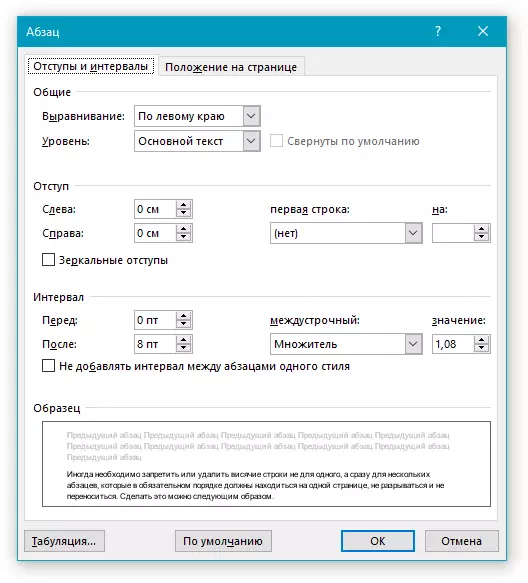
3. Ga naar het tabblad "Positie op pagina" , tegenover het item "Breek geen paragraaf uit" Installeer een vinkje.
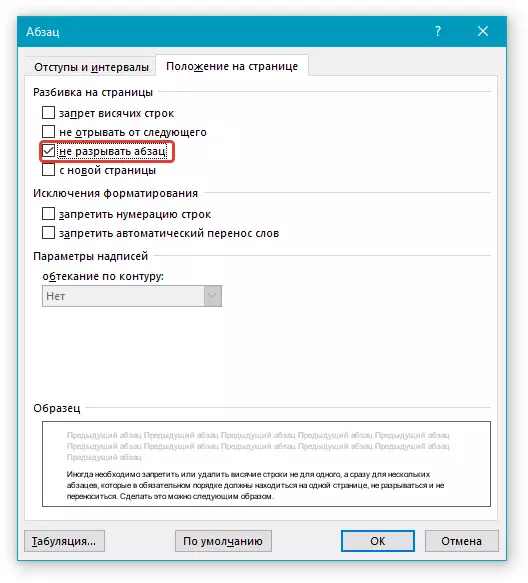
Opmerking: Zelfs als de paragraaf niet voor deze paragraaf zal worden geïnstalleerd "Verbod op hangende lijnen" Ze zullen er nog steeds niet in optreden, als de pauze van de pagina, en daarom zal de partitie van een bepaalde alinea op verschillende pagina's verboden zijn
4. Klik op "OK" Om het groepsvenster te sluiten "Paragraaf" . Nu zal het invoegen van de pagina-onderbreking in deze paragraaf onmogelijk zijn.
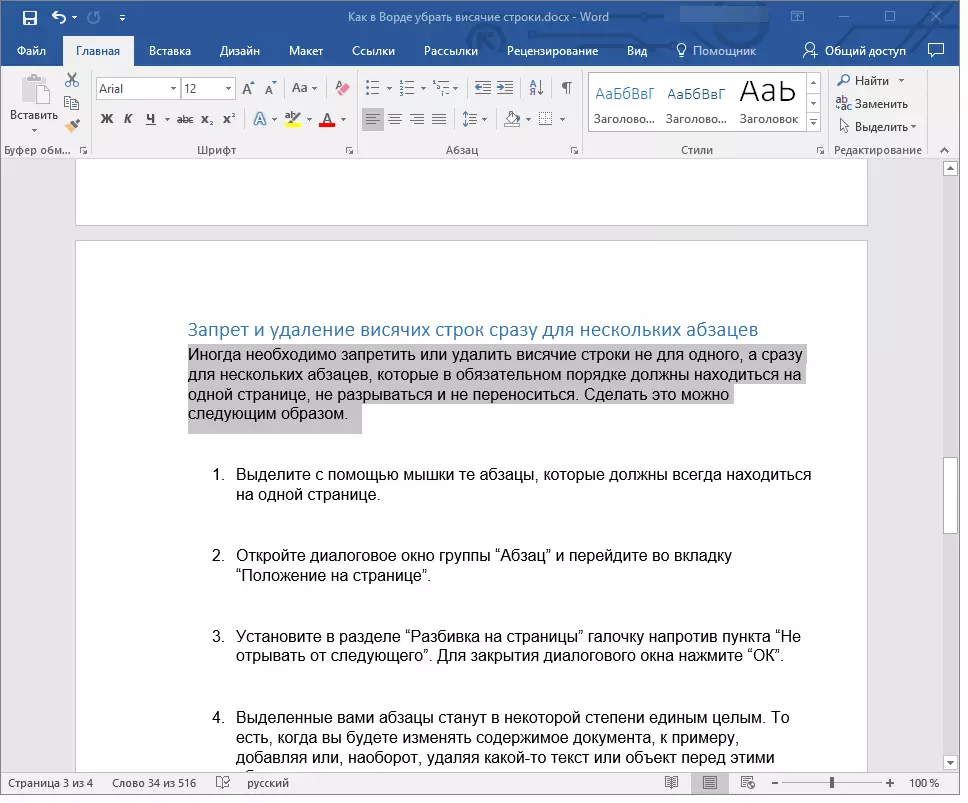
Hier, in feite, nu weet u nu hoe u zich kunt ontdoen van hangende rijen in het woord, evenals weten hoe u hun opkomst in het document kunt verbieden. Overweeg nieuwe functies van dit programma en gebruik de onbegrensde functies om volledig met documenten te werken.
